win11怎么进入启动设置 win11进入启动设置的方法
更新时间:2023-06-13 10:06:51作者:qiaoyun
电脑中经常会有很多启动项,我们可以根据自己的需求来对启动进行设置,但是因为win11系统界面跟之前有很大的差别,所以许多人并不知道怎么进入启动设置,其实可以重启然后进入高级选项即可找到,本文这就给大家介绍一下win11进入启动设置的方法,大家可以一起来看看吧。
方法如下:
1、首先点击任务栏中的开始菜单。
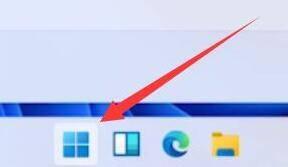
2、点击右下角的电源按钮,然后按住键盘上的“shift”,点击“重启”。
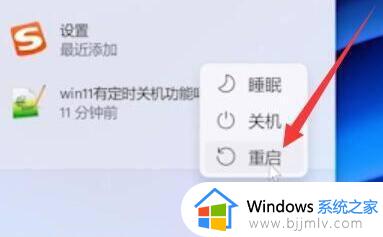
3、然后可以进入如下界面,点击“疑难解答”。

4、再选择进入“高级选项”。

5、然后在高级选项中就可以进入“启动设置”了。

上述给大家介绍的就是win11怎么进入启动设置的详细内容,大家可以参考上述方法步骤来进入就可以了,不妨尝试一下吧。
win11怎么进入启动设置 win11进入启动设置的方法相关教程
- win11开机怎么进入高级设置?win11如何进入高级启动选项
- win11高级启动如何进入 win11进入高级启动的步骤
- win11系统怎么设置u盘启动 win11u盘启动如何进入
- win11高级启动选项怎么进入?win10如何进入高级启动选项
- windows11怎么进入u盘启动 windows11如何设置u盘启动
- win11设置软件开机自启动方法 win11怎么设置开机自动启动软件
- win11自动启动设置方法 win11如何设置自动启动
- win11开启快速启动设置方法 win11的快速启动在哪开启
- win11开启快速启动设置方法 win11快速启动在哪里设置
- win11系统怎么设置u盘启动 win11系统设置u盘启动方法
- win11恢复出厂设置的教程 怎么把电脑恢复出厂设置win11
- win11控制面板打开方法 win11控制面板在哪里打开
- win11开机无法登录到你的账户怎么办 win11开机无法登录账号修复方案
- win11开机怎么跳过联网设置 如何跳过win11开机联网步骤
- 怎么把win11右键改成win10 win11右键菜单改回win10的步骤
- 怎么把win11任务栏变透明 win11系统底部任务栏透明设置方法
热门推荐
win11系统教程推荐
- 1 怎么把win11任务栏变透明 win11系统底部任务栏透明设置方法
- 2 win11开机时间不准怎么办 win11开机时间总是不对如何解决
- 3 windows 11如何关机 win11关机教程
- 4 win11更换字体样式设置方法 win11怎么更改字体样式
- 5 win11服务器管理器怎么打开 win11如何打开服务器管理器
- 6 0x00000040共享打印机win11怎么办 win11共享打印机错误0x00000040如何处理
- 7 win11桌面假死鼠标能动怎么办 win11桌面假死无响应鼠标能动怎么解决
- 8 win11录屏按钮是灰色的怎么办 win11录屏功能开始录制灰色解决方法
- 9 华硕电脑怎么分盘win11 win11华硕电脑分盘教程
- 10 win11开机任务栏卡死怎么办 win11开机任务栏卡住处理方法
win11系统推荐
- 1 番茄花园ghost win11 64位标准专业版下载v2024.07
- 2 深度技术ghost win11 64位中文免激活版下载v2024.06
- 3 深度技术ghost win11 64位稳定专业版下载v2024.06
- 4 番茄花园ghost win11 64位正式免激活版下载v2024.05
- 5 技术员联盟ghost win11 64位中文正式版下载v2024.05
- 6 系统之家ghost win11 64位最新家庭版下载v2024.04
- 7 ghost windows11 64位专业版原版下载v2024.04
- 8 惠普笔记本电脑ghost win11 64位专业永久激活版下载v2024.04
- 9 技术员联盟ghost win11 64位官方纯净版下载v2024.03
- 10 萝卜家园ghost win11 64位官方正式版下载v2024.03